|
|
Windows 10の「メディアプレーヤー(旧:Grooveミュージック)」に任意のフォルダーを追加する方法 | ||
Windows 10の「メディアプレーヤー(旧:Grooveミュージック)」に任意のフォルダーを追加する方法 |
Q&A番号:024355 更新日:2024/07/16
|
Q&A番号:024355 更新日:2024/07/16 |
 | Windows 10の「メディアプレーヤー(旧:Grooveミュージック)」に任意のフォルダーを追加する方法について教えてください。 |
 | メディアプレーヤー(旧:Grooveミュージック)では、任意のフォルダーを追加し、フォルダー内の音楽や動画をリスト化することができます。 |
メディアプレーヤー(旧:Grooveミュージック)では、任意のフォルダーを追加し、フォルダー内の音楽や動画をリスト化することができます。
はじめに
メディアプレーヤーに任意のフォルダーを追加すると、フォルダー内の音楽や動画をリスト化して表示することができます。
表示されたリストから任意の音楽や動画をクリックすると、再生することができます。
初期状態では、メディアプレーヤーには、再生できる音楽や動画のリストはありません。
※ Windows 10のアップデート状況によって、画面や操作手順、機能などが異なる場合があります。
※ お探しの情報ではない場合は、Q&A検索から他のQ&Aもお探しください。
 Q&A検索 - トップページ
Q&A検索 - トップページ
 パソコン用語集
パソコン用語集
操作手順
Windows 10の「メディアプレーヤー(旧:Grooveミュージック)」に任意のフォルダーを追加するには、以下の操作手順を行ってください。
「スタート」をクリックし、「ま」欄から「メディアプレーヤー」をクリックします。
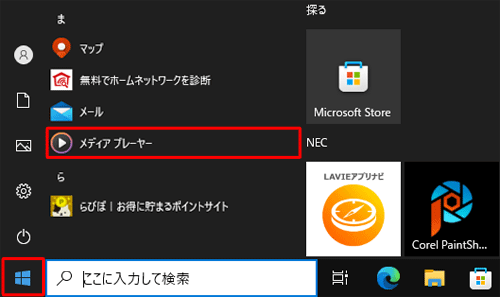
「メディアプレーヤー」が起動します。
「設定」をクリックし、「ライブラリ」欄にある「フォルダーを追加する」をクリックします。
ここでは例として、「音楽ライブラリの場所」の「フォルダーを追加する」をクリックします。
※ 動画が保存されているフォルダーを追加する場合は、「ビデオライブラリの場所」の「フォルダーを追加する」をクリックします。
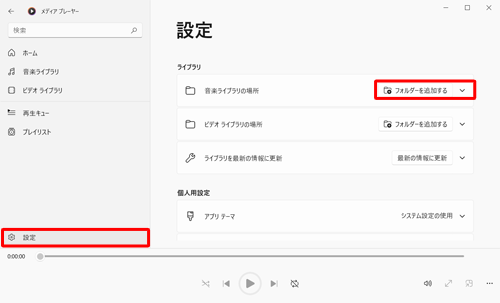
「フォルダーの選択」が表示されます。
追加したいフォルダーを選択し、「ミュージックにこのフォルダーを追加」をクリックします。
ここでは例として、「ミュージック」をクリックして選択し、「ミュージックにこのフォルダーを追加」をクリックします。
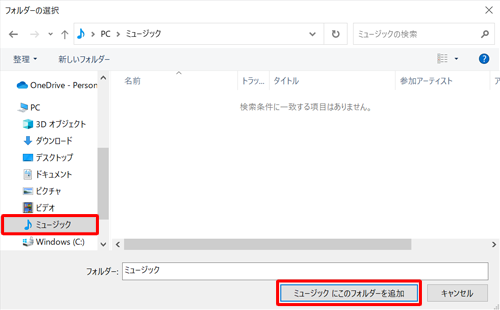
以上で操作完了です。
追加したフォルダー内の音楽ファイルがリストとして表示されていることを確認してください。
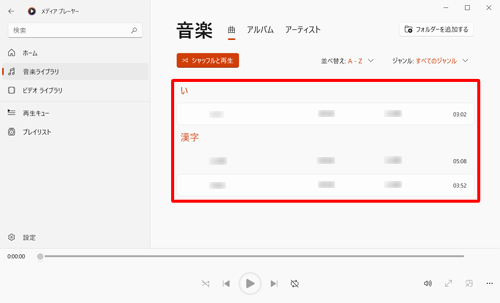
このQ&Aに出てきた用語
|
|
|


 Windows 11の「メディアプレーヤー(旧:Grooveミュージック)」に任意のフォルダーを追加する方法
Windows 11の「メディアプレーヤー(旧:Grooveミュージック)」に任意のフォルダーを追加する方法








